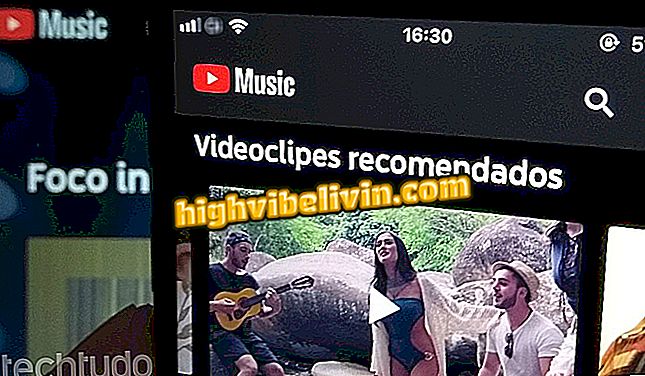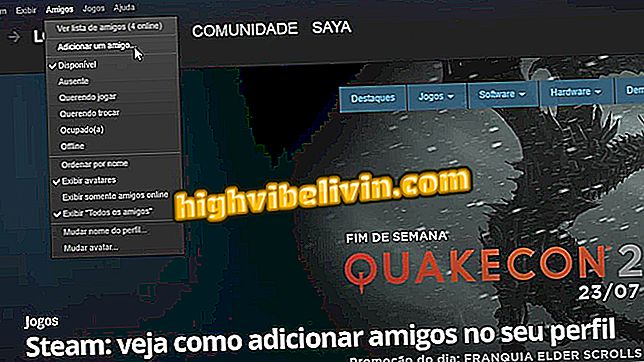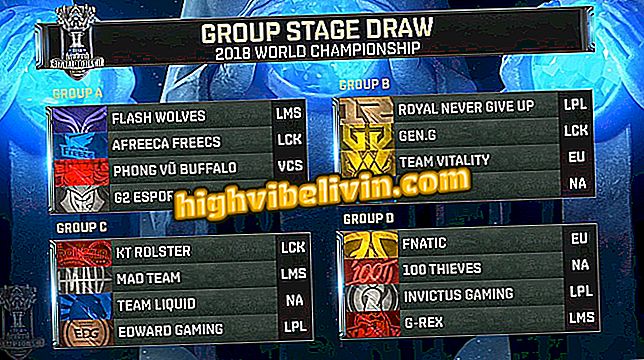Създаване на облак от думи в Google Документи
Google Документи има разширение, което улеснява създаването на „облаци на думи“ в онлайн редактора на търсачката. Функцията може да се използва за подчертаване на най-често срещаните термини на даден текст. Както самото име предполага, термините са подредени във форма, подобна на тази на облака. Функцията е интересна за създаване на корици за документи или графични илюстрации без нужда от по-професионален софтуер, като например Photoshop.
Как да създадем облак от думи в Word
Вижте в следващия урок как да инсталирате и използвате разширението Word Cloud Generator за създаване на облаци от думи в Google Документи.

Ето как да създадете облак от думи в Google Документи
Как да инсталирате разширението
Стъпка 1. В документ на Google Документи отидете в менюто „Добавки“ и кликнете върху „Инсталиране на добавки ...“;

Инсталиране на разширения в Документи
Стъпка 2. Използвайте търсенето, за да търсите разширение на Word Cloud Generator. След това кликнете върху „+ Free“, за да го добавите;

Инсталирайте разширението Word Cloud Generator
Стъпка 3. В браузъра ви ще се отвори нов раздел. Кликнете върху профила си в Google, за да продължите;

Кликнете върху името си
Стъпка 4. Най-накрая кликнете върху „Разрешаване“ за разширението, за да получите достъп до документите на Документите;

Нека приложението получи достъп до профила ви
Създаване на облака на думата
Стъпка 1. Върнете се в менюто "Добавки" и отидете на "Word Cloud Generator". Кликнете върху „Класически“ или „Ново“. Първата опция подрежда думите винаги хоризонтално, а втората - също вертикално;

Отворете разширението за облак на Word
Стъпка 2. След това ще се генерира облакът. Сега, за да го добавите към документа, просто кликнете върху „Appen Large“ или „Append Small“. Бутонът отляво служи за изтегляне на изображението на думата облак в PNG формат;

Вмъкване на облак от думи в документ
Стъпка 3. Можете да ограничите броя на думите, да изтриете думите и да промените цветовата схема, като кликнете върху „Разширени опции“. В първото поле можете да определите броя на думите, а отдясно да филтрирате думите, които искате да премахнете. Накрая изберете желаната цветова схема и кликнете върху „Настройка“, за да създадете нов облак.

Промяна на настройките за облака
Готов! Вземете подсказка, за да създадете облаци на изображения, без да напускате Google Документи.
Как да поставя текст в две колони в Google Документи? Обменяйте съвети във форума.